آنچه در این مطلب میخوانید:
روشن شدن کامپیوتر به صورت خودکار پس از آمدن برق
برای روشن شدن کامپیوتر به صورت خودکار پس از آمدن برق، کافی است وارد تنظیمات BIOS یا UEFI شوید و گزینههایی مانند AC Power Recovery، Restore on AC/Power Loss یا Power on after AC Failure را فعال کنید. با این کار، سیستم شما بعد از وصل شدن مجدد برق، بدون نیاز به دکمه پاور روشن خواهد شد.
این روش برای افرادی که اینترنت پر سرعت دارند و 24 ساعته کامپیوترشان در حال دانلود است خیلی کاربردیه .
فرض کنید با برنامه Internet Download Manager 5.15 در حال دانلود هستید که برق میره
برای اینکه بار دیگر یعد از آمدن برق خودکار برنامه IDM اجرا شده و شروع به دانلود کند باید تنظیمات زیر را انجام دهید :
تنظیمات مادربورد :
نکته : تنظیم زیر در مادربورد Gigabyte انجام شده ، مادربورد های جدید اکثرا این گزینه را دارند .
1- وارد تنظیمات Bios سیتم شوید دربخش Power Management Setup گزینه AC BACK Function را انتخاب کنید که دارای سه گزینه زیر است :
Memory , Soft-Off , Full-On
در حالت پیش فرض روی Soft-Off تنظیم شده یعنی اگر برق آمد سیتم خاموش باشد
حالت Memory هم آخرین وضعیت سیتم قبل از رفتن برق را چک می کند، اگر روشن بود روشن میشود در غیر این صورت خاموش می ماند .
Full-On هم که روشن می شود ، این گزینه را انتخاب کنید و پس از save از Bios خارج شده وارد ویندوز شوید
تنظیمات رجیستری ویندوز :
در بخش Run دستور regedit را تایپ کرده وارد مسیر زیر شوید :
HKEY_CURRENT_USER\Software\Microsoft\Windows\CurrentVersion\Run
حال یک Strin Value ساخته و مسیر فایل اجرایی Internet Download Manager را بدهید .
تنظیمات برنامه Internet Download Manager 5.18 :
فقط کافی است از بخش Scheduler گزینه Start download on IDM startup را فعال کنید .
نکته: این تنظیمات مربوط به همین نسخه از برنامه IDM است که می توانید از اینجا دانلود کنید
چه زمانی روشن شدن خودکار مناسب است؟
مراکز داده و سرورها: برای اطمینان از پایداری سرویسها
سیستمهای امنیتی و دوربینهای مداربسته: تا بعد از قطعی برق خاموش نمانند
کاربران خانگی: زمانی که نمیخواهید بعد از هر قطعی برق دستی سیستم را روشن کنید
اما اگر سیستم شما به برق پایدار متصل نیست یا نوسان زیادی در برق وجود دارد، استفاده از UPS بههمراه این قابلیت پیشنهاد میشود.
سوالات متداول
1. روشن شدن خودکار بعد از آمدن برق برای لپتاپ هم ممکن است؟
خیر، اکثر لپتاپها این گزینه را ندارند؛ چون طراحی آنها بهگونهای است که باتری همیشه نقش پشتیبان را ایفا میکند.
2. آیا روشن شدن خودکار باعث آسیب به سیستم میشود؟
خیر، اگر از محافظ برق یا UPS استفاده کنید، مشکلی ایجاد نمیشود. مشکل زمانی است که سیستم بدون محافظ در معرض نوسانات شدید برق قرار بگیرد.
3. نام دقیق گزینه روشن شدن خودکار در BIOS چیست؟
این گزینه ممکن است با نامهای مختلفی مانند AC Power Recovery، Restore on AC/Power Loss، Power on after AC Failure یا Last State دیده شود.
4. آیا میتوان روشن شدن خودکار را فقط برای ساعات مشخصی فعال کرد؟
بهطور مستقیم از طریق BIOS خیر. اما میتوانید از تنظیمات زمانبندی در سیستمعامل یا نرمافزارهای مدیریتی استفاده کنید.
5. اگر بعد از فعالسازی، سیستم روشن نشد چه کنم؟
ابتدا بایوس را بررسی کنید که تغییرات ذخیره شده باشند. اگر مشکل ادامه داشت، پاور یا مادربرد شما از این قابلیت پشتیبانی نمیکند.
چه گزینههایی در BIOS برای روشن شدن خودکار وجود دارد؟
بسته به مدل مادربرد، نام گزینهها متفاوت است. در جدول زیر پرکاربردترین حالتها را میبینید:
| نام گزینه در BIOS/UEFI | عملکرد |
|---|---|
| Power On after AC Failure | روشن شدن خودکار پس از بازگشت برق |
| AC Power Recovery | ادامه کار سیستم بعد از قطع و وصل برق |
| Restore on AC/Power Loss | بازگرداندن وضعیت روشن بودن سیستم پس از قطعی برق |
| Last State | برگرداندن سیستم به همان حالتی که قبل از قطعی برق بوده (روشن یا خاموش) |




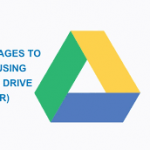

واقعا ممنونم بسیار مفید بود
ممنون خیلی کمک کننده بود